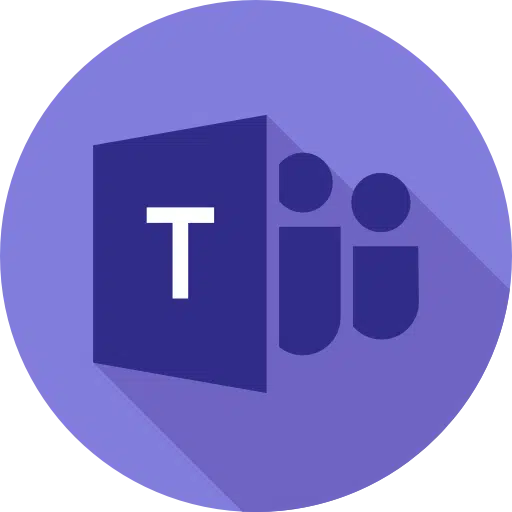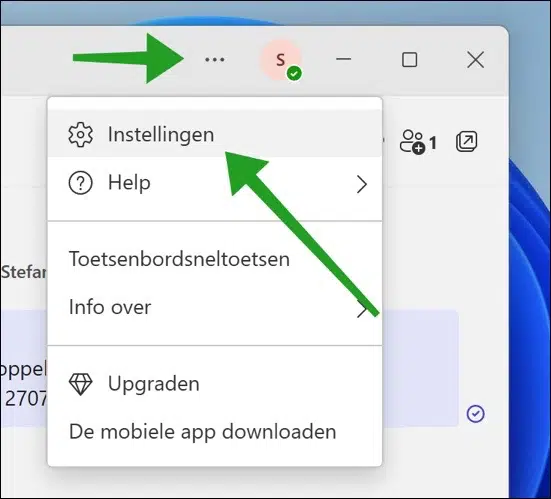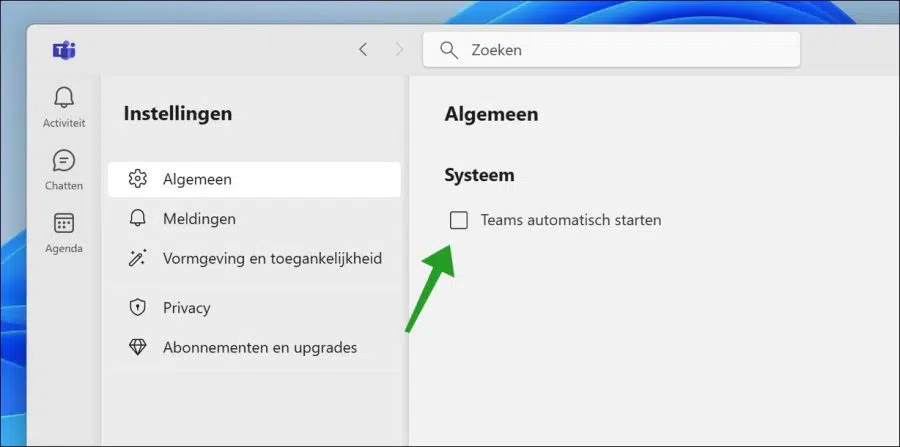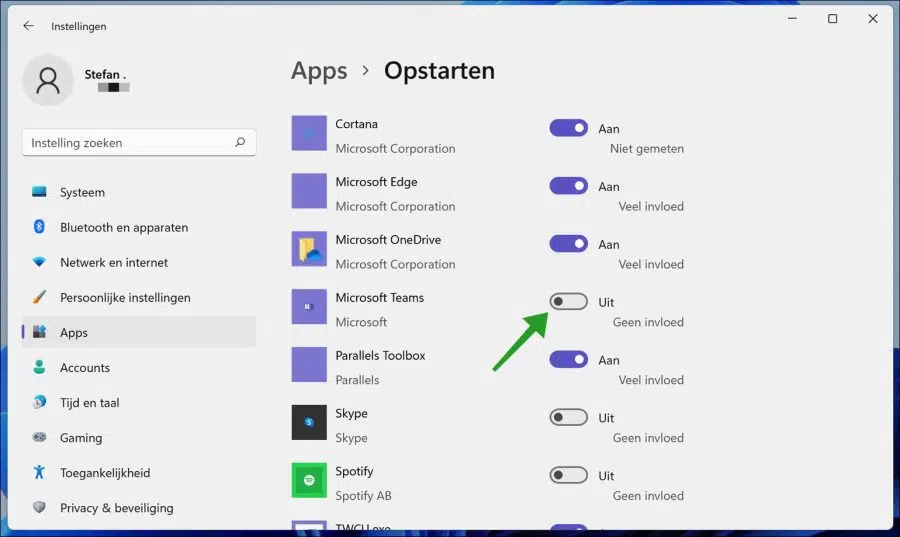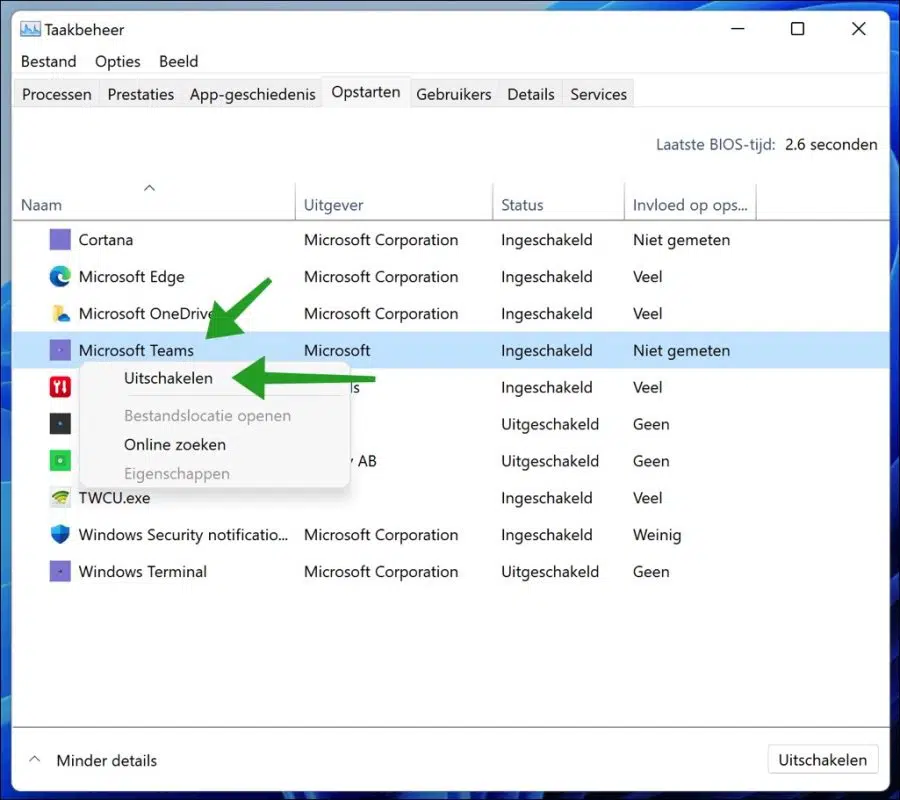Cada vez más personas utilizan Microsoft Teams todos los días para conversaciones de audio y vídeo. Especialmente en estos tiempos, Microsoft Teams es una aplicación útil para empresas y particulares.
Microsoft Teams es una parte estándar de Windows 11 y Windows 10. La desventaja es que si no utiliza Microsoft Teams, la aplicación Teams se inicia automáticamente en Windows. Verá un ícono de Microsoft Teams en los íconos del sistema cada vez que inicie Windows y Teams también le preguntará si desea iniciar sesión.
Algunos usuarios lo quieren automático. poner en marcha deshabilitar o bloquear Microsoft Teams. De esta manera, Teams consume recursos del sistema menos valiosos, como el CPU of geheugen.
En este artículo puedes leer 3 formas de desactivar el inicio automático de Microsoft Teams en Windows 11 o Windows 10.
Deshabilitar el inicio automático de Microsoft Teams
Deshabilite el inicio automático de Microsoft Teams a través de la configuración de la aplicación Teams
La forma más rápida y sencilla de desactivar el inicio automático de Microsoft Teams es a través de la configuración de la aplicación Teams.
Abra los equipos de Microsoft. Haga clic en los tres puntos horizontales “…” en la parte superior del menú y haga clic en Configuración en el menú.
En la configuración de la izquierda, haga clic en General y desactive la opción "Iniciar equipos automáticamente" en la configuración del sistema.
Deshabilite el inicio automático de Microsoft Teams a través de la configuración de Windows
En Windows, puede administrar qué aplicaciones se inician cuando se inicia Windows. De esta manera, puede decidir por sí mismo si debe iniciar aplicaciones que pueda usar inmediatamente o si desea iniciar la aplicación más tarde.
Al observar detenidamente estas aplicaciones, puede hacer que Windows inicie menos procesos durante el inicio y así acelerar el proceso de inicio.
Haga clic derecho en el Pulsador de inicio. Haga clic en configuración en el menú. Haga clic en Aplicaciones a la izquierda y luego en Inicio en la parte inferior. A continuación, apague el botón de encendido/apagado para “Microsoft Teams”.
También puede ver inmediatamente qué influencia tiene la aplicación Teams al iniciar la computadora.
Deshabilite el inicio automático de Microsoft Teams a través del Administrador de tareas
In administración de tareas puede administrar aplicaciones iniciadas por Windows. De esta forma también puedes bloquear Teams durante el inicio de Windows.
Haga clic derecho en el botón Inicio. Haga clic en Administrador de tareas en el menú. Luego haga clic en "más detalles" en la parte inferior izquierda y haga clic en la pestaña Inicio.
Luego haga clic derecho en "Microsoft Teams" y haga clic en "deshabilitar".
Lea también: Eliminar el chat de Microsoft Teams de Windows 11.
Espero que esto haya funcionado para desactivar el inicio automático de Microsoft Teams en Windows 11 o Windows 11. ¡Gracias por leer!